edge桌面图标去掉快捷方式字样不变成无图案方法
1、桌面microsoft edge浏览器图标上 右键单击 选择属性打开
在打开的界面上单击更改图标 然后在单击浏览
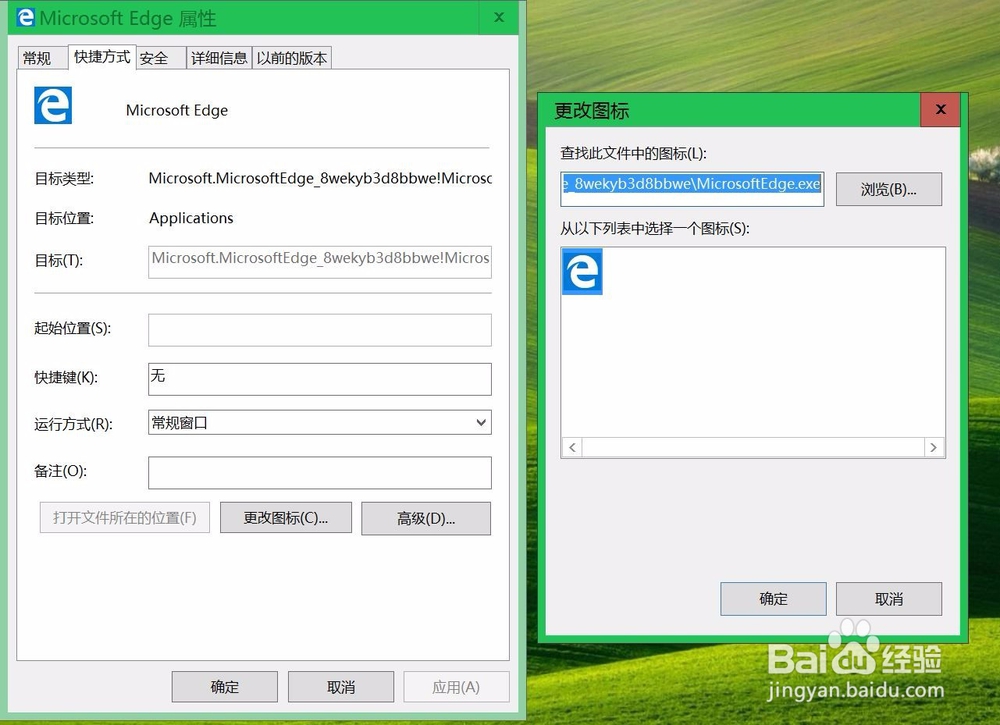
2、在单击浏览后 打开的界面 上方 地址栏上 输入:C:\Windows\SystemApps\Microsoft.MicrosoftEdge_8wekyb3d8bbwe
注意需要先清除地址栏中原先已经存在的地址后在输入新的地址

3、在打开的新界面中 也就是microsoft edge浏览器的软件文件夹中
选择microsoft edge.exe 单击它 然后在窗口的下面单击打开
或者你直接双击 microsoft edge.exe 它也可以 效果是一样的
双击microsoft edge.exe后就回到了图标更改的窗口
最后需要做的就是 在图标更改窗口界面下方单击确定后
再点击microsoft edge桌面图标属性窗口下方的应用或者直接点击确定即可
你会发现你的microsoft edge浏览器图标已经变回了可爱的有图案显示状态
此方法解决了桌面Edge浏览器图标无快捷方式字样时
正常显示Egeg图标的作用
达到了美化桌面视觉效果 与正常显示图标地目的。
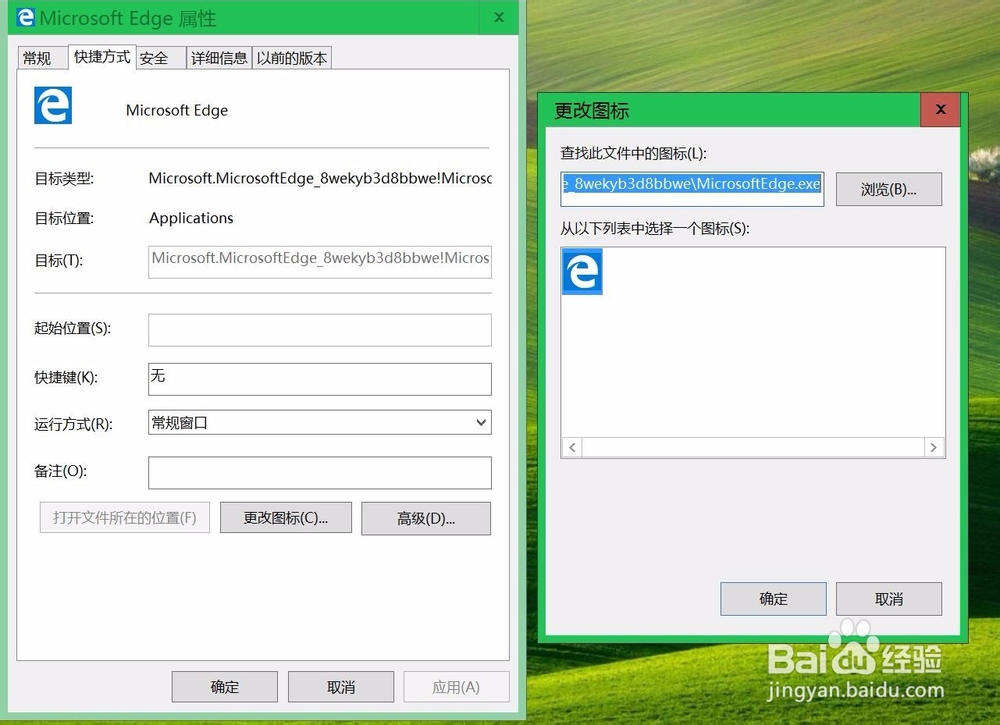

声明:本网站引用、摘录或转载内容仅供网站访问者交流或参考,不代表本站立场,如存在版权或非法内容,请联系站长删除,联系邮箱:site.kefu@qq.com。
阅读量:180
阅读量:34
阅读量:21
阅读量:50
阅读量:104